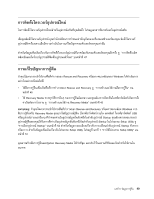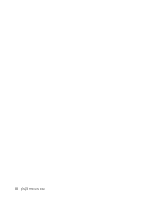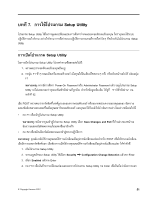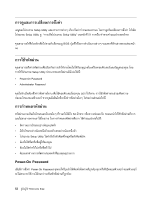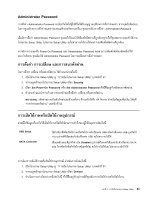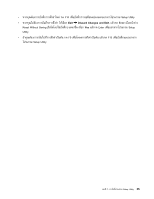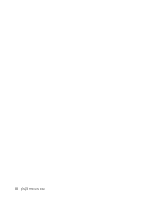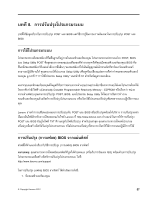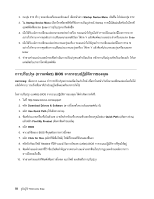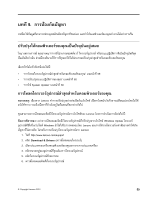Lenovo ThinkCentre Edge 72z (Thai) User Guide - Page 68
Startup, Setup Utility
 |
View all Lenovo ThinkCentre Edge 72z manuals
Add to My Manuals
Save this manual to your list of manuals |
Page 68 highlights
USB Setup USB ATA Drive Setup SATA 4 Enter 5. กด F10 Setup Utility Setup Utility 54 Startup Startup Startup Startup 1 2 F12 Startup Device Menu F12 3 Startup Enter Startup Startup Device Menu Startup Startup Startup 1 Setup Utility Setup Utility 51 2 Setup Utility Startup 3 Primary Startup Sequence, Automatic Startup Sequence และ Error Startup Sequence 4. กด F10 Setup Utility Setup Utility 54 Setup Utility ESC Setup Utility Esc 54 ThinkCentre Edge

•
เลื
อก
USB Setup
เพื่
อเปิ
ดใช้
งานหรื
อปิ
ดใช้
งานอุ
ปกรณ์
USB
•
เลื
อก
ATA Drive Setup
เพื่
อเปิ
ดหรื
อปิ
ดการใช้
งานอุ
ปกรณ์
SATA
ภายในหรื
อภายนอก
4.
เลื
อกการตั้
งค่
าที่
ต้
องการและกด
Enter
5.
กด
F10
เพื่
อบั
นทึ
กการเปลี่
ยนแปลงและออกจากโปรแกรม
Setup Utility
ดู
“
การออกจากโปรแกรม
Setup
Utility
”
บนหน้
าที่
54
การเลื
อกอุ
ปกรณ์
Startup
หากคอมพิ
วเตอร์
ของคุ
ณไม่
ได้
เริ่
มต้
นขึ้
นจากอุ
ปกรณ์
เช่
น แผ่
นดิ
สก์
หรื
อไดรฟ์
ฮาร์
ดดิ
สก์
อย่
างที่
คาดไว้ โปรดดำเนิ
นการ
อย่
างใดอย่
างหนึ่
งต่
อไปนี้
เพื่
อเลื
อกอุ
ปกรณ์
Startup
ที่
คุ
ณต้
องการ
การเลื
อกอุ
ปกรณ์
Startup
ชั่
วคราว
ใช้
ขั้
นตอนนี้
ในการเลื
อกอุ
ปกรณ์
Startup
ชั่
วคราว
หมายเหตุ
:
บางดิ
สก์
และบางไดรฟ์
ฮาร์
ดดิ
สก์
เท่
านั้
นที่
สามารถบู
ทได้
1.
ปิ
ดคอมพิ
วเตอร์
ของคุ
ณ
2.
กดปุ่
ม
F12
ซ้
ำๆ ขณะเปิ
ดเครื่
องคอมพิ
วเตอร์ เมื่
อหน้
าต่
าง
Startup Device Menu
ปรากฏ ให้
ปล่
อยปุ่
ม
F12
3.
เลื
อกอุ
ปกรณ์
Startup
ที่
ต้
องการและกด
Enter
คอมพิ
วเตอร์
จะเริ่
มการทำงานจากอุ
ปกรณ์
ที่
คุ
ณเลื
อก
หมายเหตุ
:
การเลื
อกอุ
ปกรณ์
Startup
จากหน้
าต่
าง
Startup Device Menu
ไม่
ได้
เป็
นการเปลี่
ยนลำดั
บ
Startup
อย่
าง
ถาวร
การเลื
อกหรื
อเปลี่
ยนลำดั
บอุ
ปกรณ์
Startup
ในการดู
หรื
อเปลี่
ยนแปลงลำดั
บอุ
ปกรณ์
Startup
ที่
กำหนดค่
าไว้
อย่
างถาวร ให้
ดำเนิ
นการดั
งต่
อไปนี้
:
1.
เปิ
ดโปรแกรม
Setup Utility
ดู
“
การเปิ
ดโปรแกรม
Setup Utility
”
บนหน้
าที่
51
2.
จากเมนู
หลั
กของโปรแกรม
Setup Utility
เลื
อก
Startup
3.
เลื
อกอุ
ปกรณ์
สำหรั
บ
Primary Startup Sequence, Automatic Startup Sequence
และ
Error Startup
Sequence
อ่
านข้
อมู
ลที่
แสดงอยู่
ด้
านขวาของหน้
าจอ
4.
กด
F10
เพื่
อบั
นทึ
กการเปลี่
ยนแปลงและออกจากโปรแกรม
Setup Utility
ดู
“
การออกจากโปรแกรม
Setup
Utility
”
บนหน้
าที่
54
การออกจากโปรแกรม
Setup Utility
หลั
งจากเสร็
จสิ้
นการดู
หรื
อเปลี่
ยนการตั้
งค่
า ให้
กด
ESC
เพื่
อกลั
บไปที่
เมนู
หลั
กของโปรแกรม
Setup Utility
คุ
ณอาจจะ
ต้
องกด
Esc
หลายครั้
ง ดำเนิ
นการอย่
างใดอย่
างหนึ่
งต่
อไปนี้
:
54
คู่
มื
อผู้
ใช้
ThinkCentre Edge